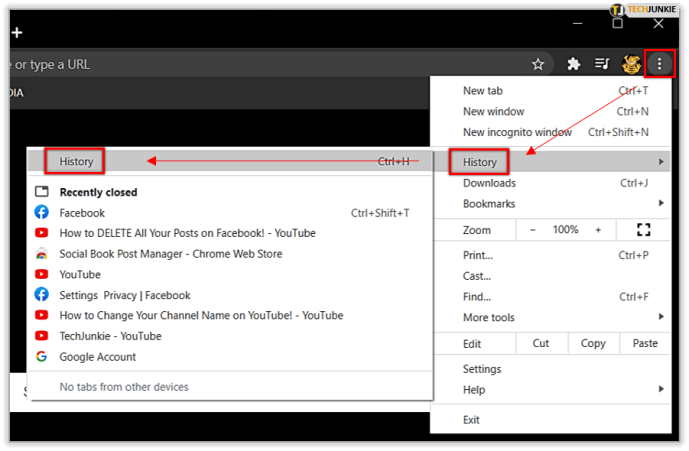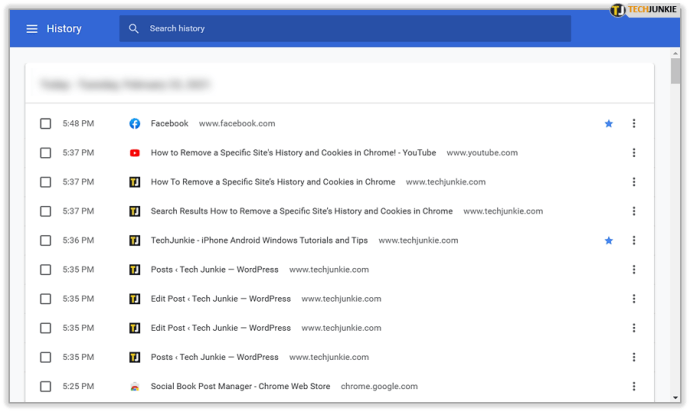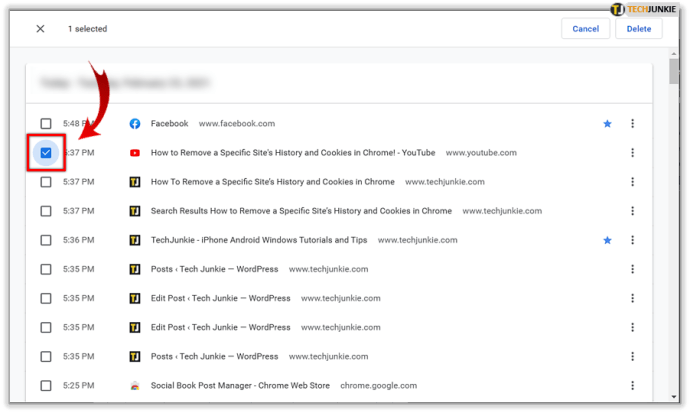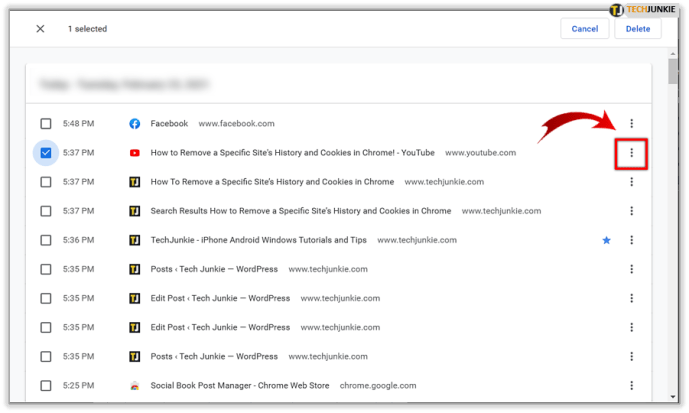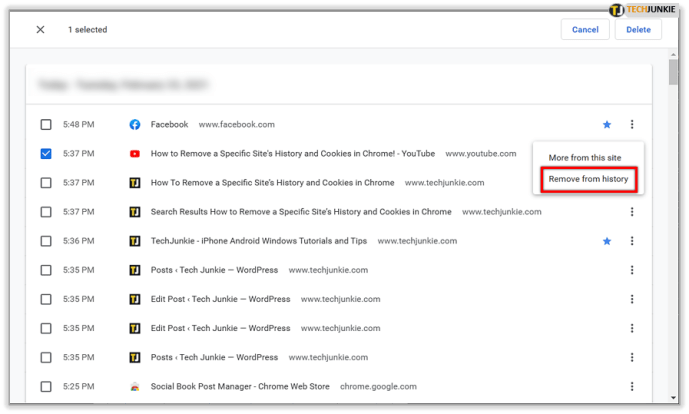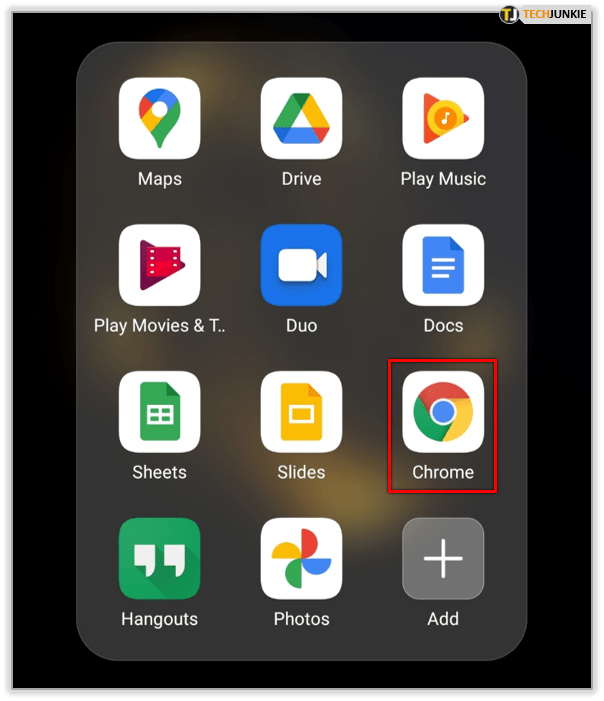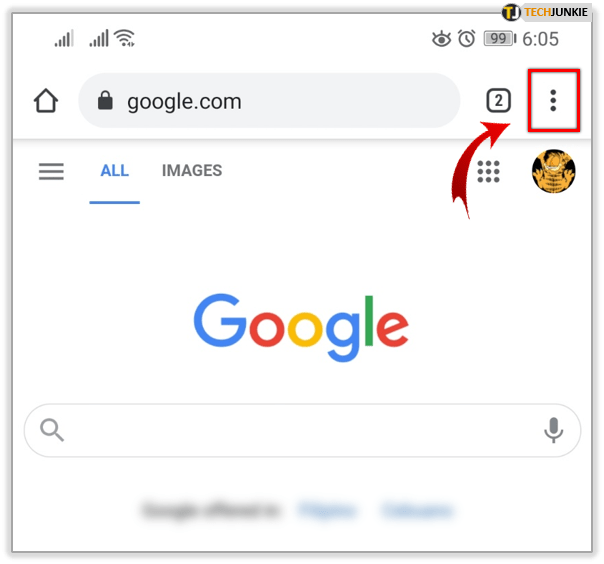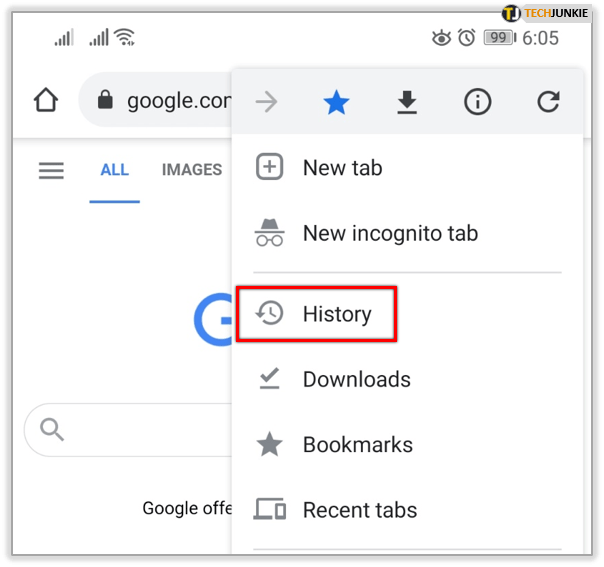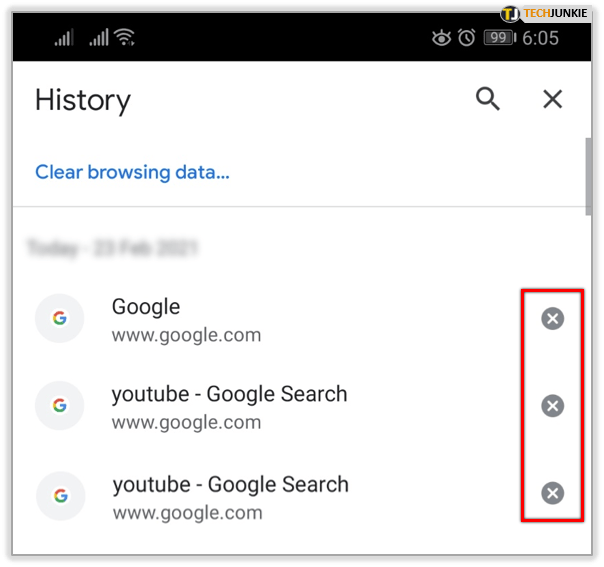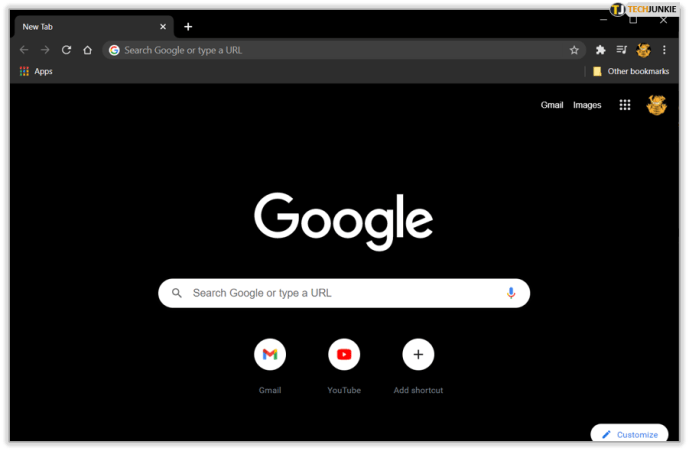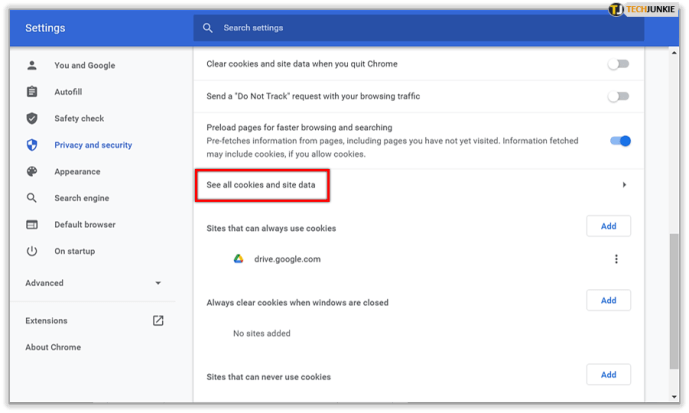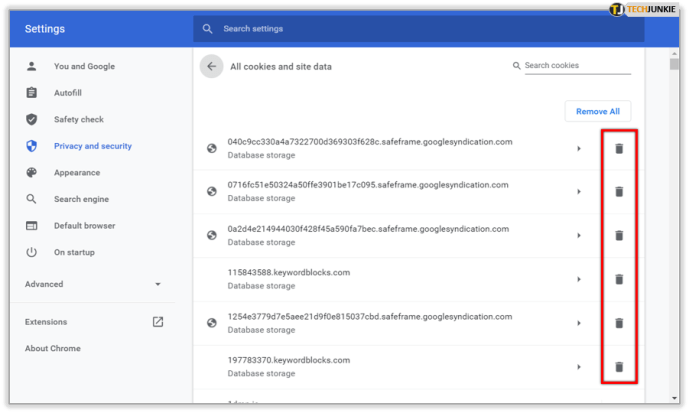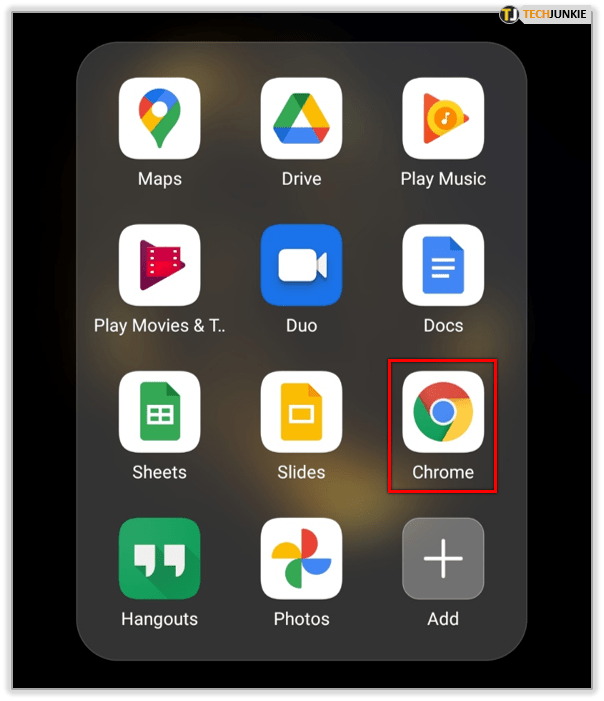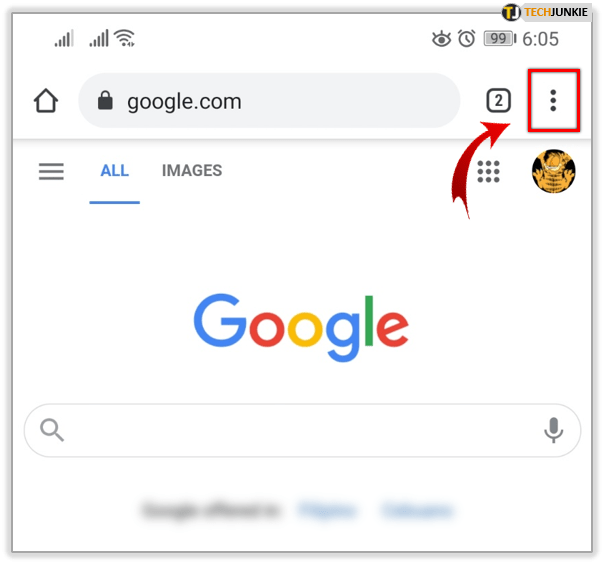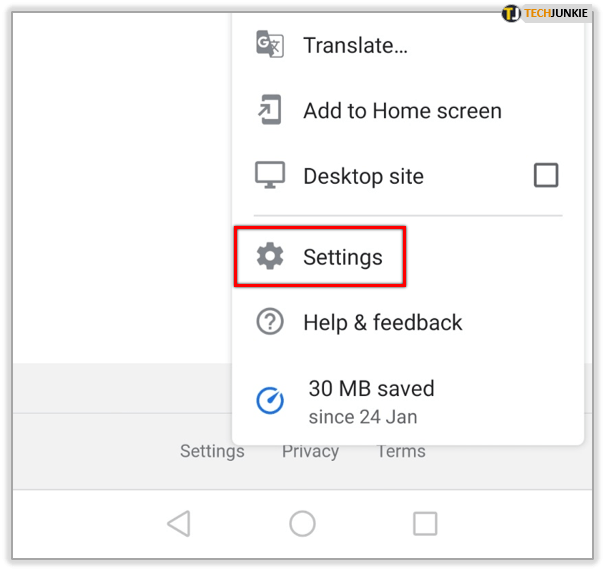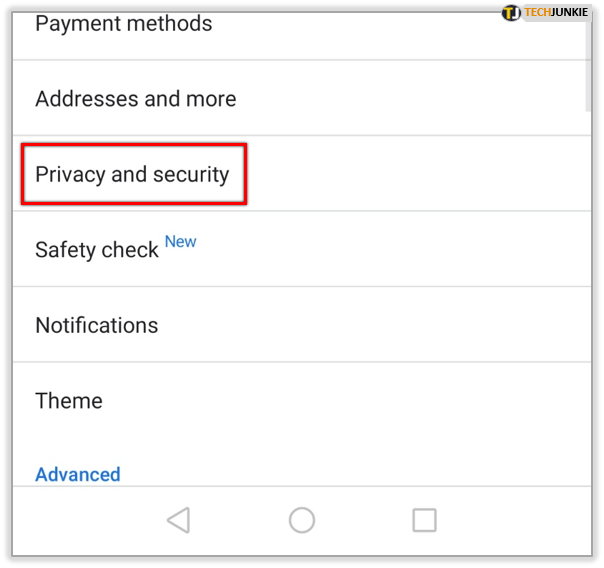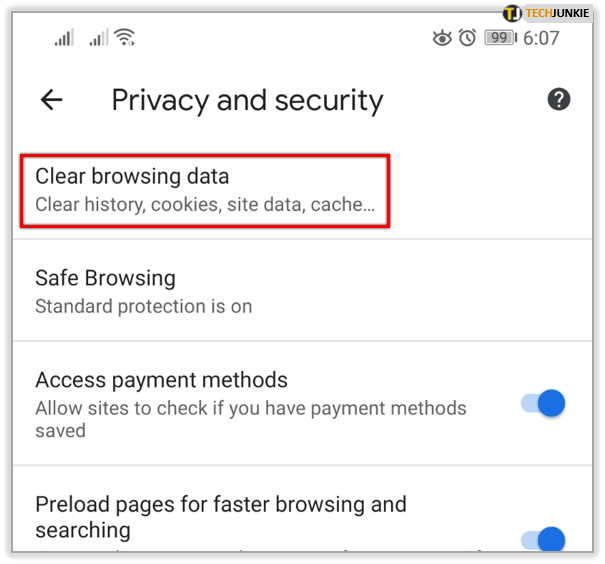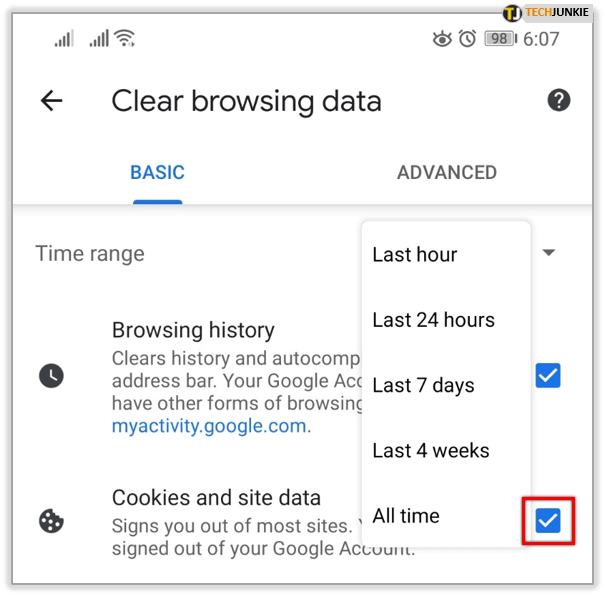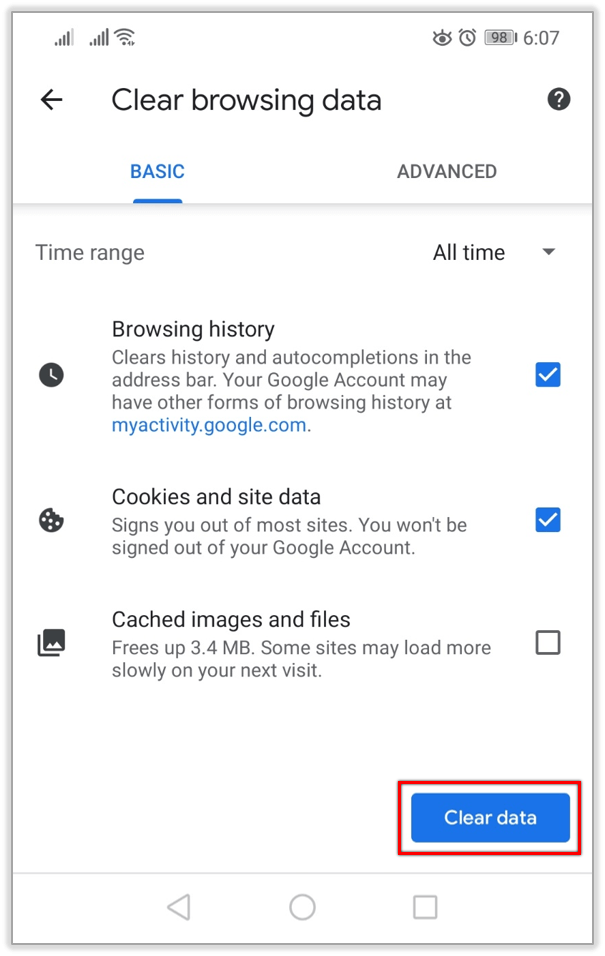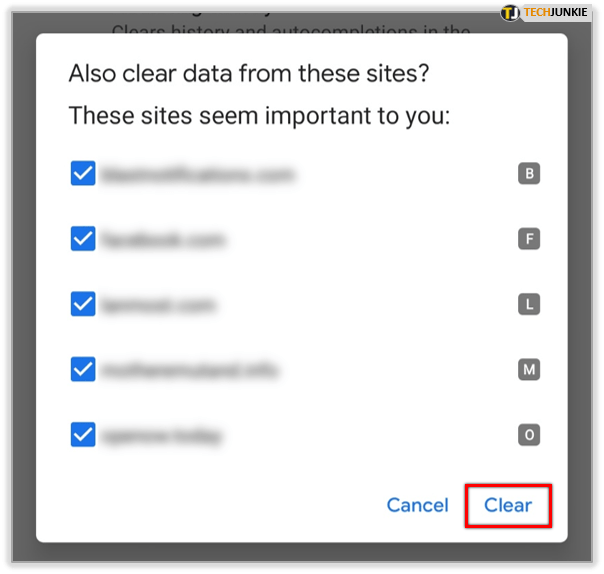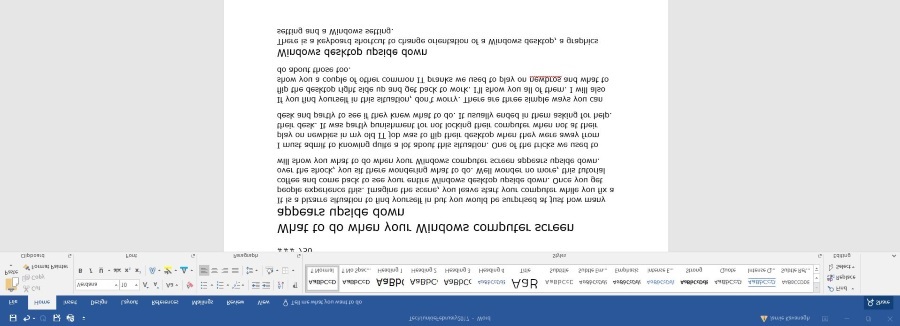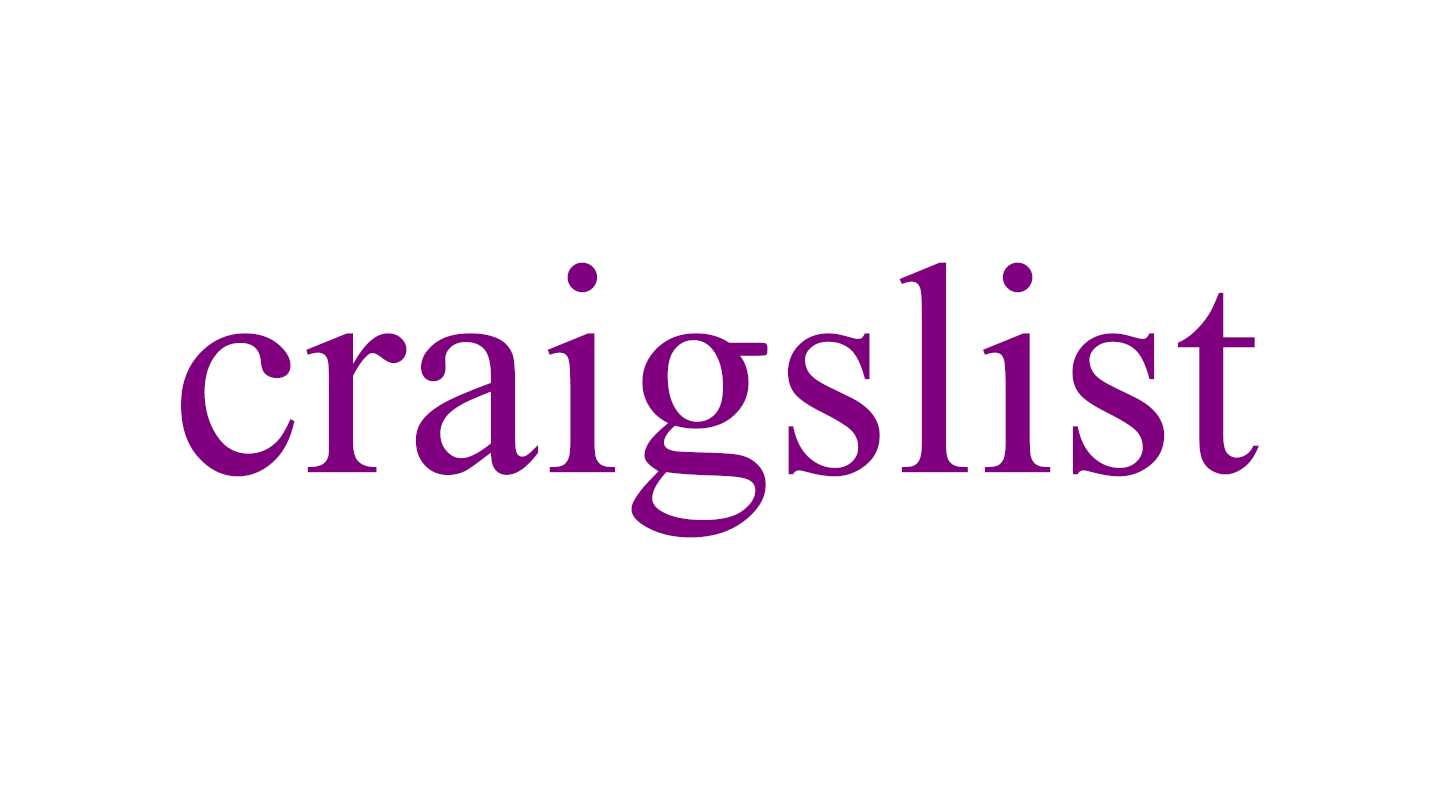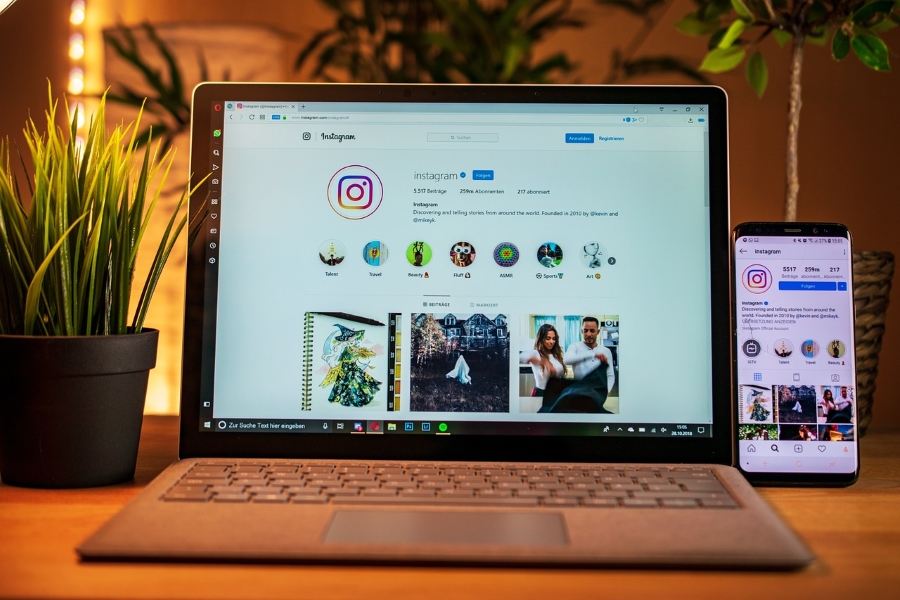Cara Menghapus Sejarah dan Kuki Tapak Khusus di Chrome
Walaupun cara yang paling biasa untuk menangani sejarah penyemak imbas adalah menghapusnya secara pukal, Chrome juga membolehkan penggunanya memilih sendiri laman web mana yang ingin mereka hapus dari sejarahnya. Dengan cara ini, anda mengekalkan laman web dan kuki penting dan menyingkirkan yang tidak anda mahukan dalam sejarah penyemak imbas anda.
Keluarkan Tapak Khusus dari Sejarah di Chrome
Kedua-dua versi penyemak imbas desktop dan mudah alih membolehkan anda memilih dan memilih item mana yang hendak dihapus dan mana yang harus disimpan. Mari kita lihat dengan lebih dekat cara membuang laman web tertentu dari sejarah Chrome.
Komputer
Menghapus laman web tertentu dari sejarah Chrome di desktop atau komputer riba adalah mudah, tetapi memerlukan lebih banyak masa daripada pada telefon pintar atau tablet. Sekiranya laman web tertentu terus muncul dalam borang pengisian automatik di seluruh web atau Google terus mencadangkannya semasa anda mengetik di bar carian, inilah yang harus dilakukan.
- Tekan kekunci "Ctrl" dan "H" secara serentak jika Anda menggunakan komputer Windows, atau kekunci "Cmd" dan "Y" jika Anda menggunakan Mac. Sebagai alternatif, anda boleh mengklik pada tiga titik menegak di sudut kanan atas skrin, arahkan kursor ke pilihan "Sejarah", dan klik pilihan "Sejarah" di menu sebelah.
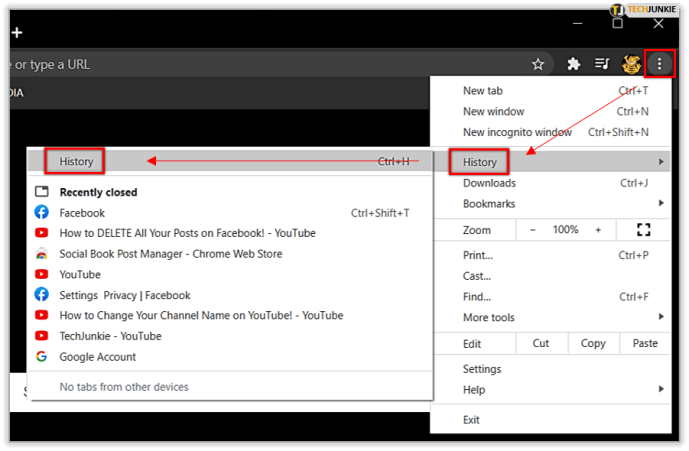
- Chrome kemudian akan memaparkan senarai semua carian yang anda buat dan semua laman web yang anda lawati sejak kali terakhir anda menghapus data penyemakan imbas.
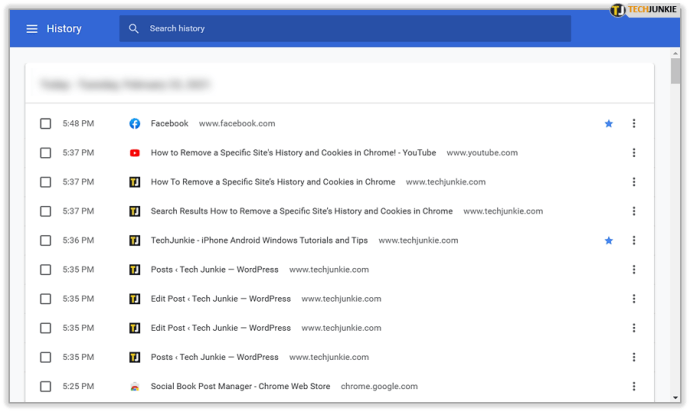
- Layari laman web yang ingin anda alih keluar. Apabila anda menjumpainya, tandakan kotak di sebelah kirinya.
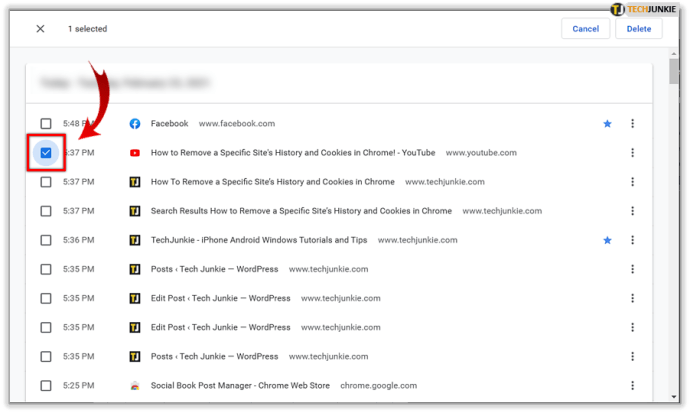
- Seterusnya, klik ikon dengan tiga titik di sebelah kanan laman web.
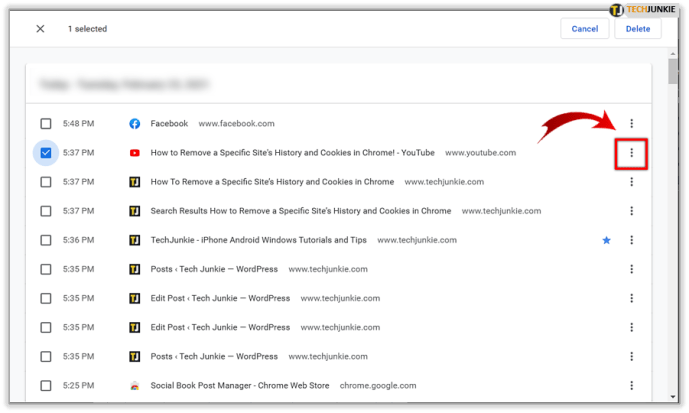
- Pilih pilihan "Alih keluar dari sejarah".
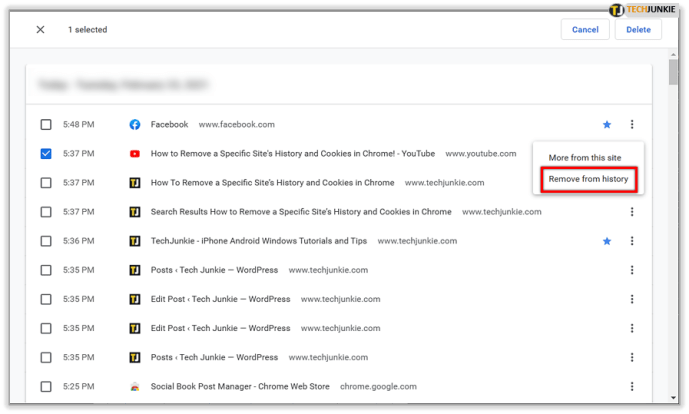
Apabila anda memilih laman web, bar akan muncul di bahagian atas tetingkap penyemak imbas, memberitahu anda bahawa anda telah memilih item dari daftar. Daripada mengklik ikon dengan tiga titik menegak, anda juga boleh mengklik butang "Padam" yang terletak di sebelah kanan bar. Sekiranya anda memilih beberapa item, anda juga boleh menghapusnya dengan cara ini.
Android dan iOS
Menghapus laman web tertentu dari sejarah anda pada peranti Android sangat mudah. Inilah cara ia dilakukan.
- Lancarkan Chrome dari skrin Utama telefon atau tablet anda.
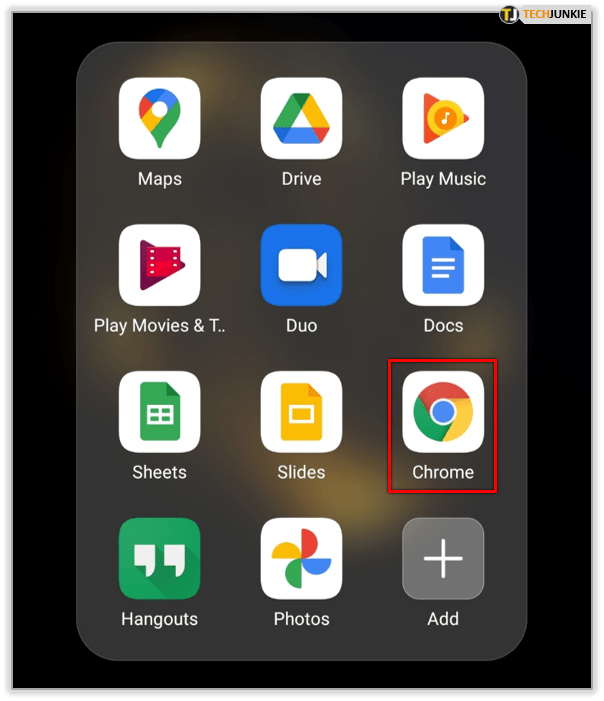
- Apabila penyemak imbas dibuka, ketuk ikon "Menu Utama" di sudut kanan atas skrin.
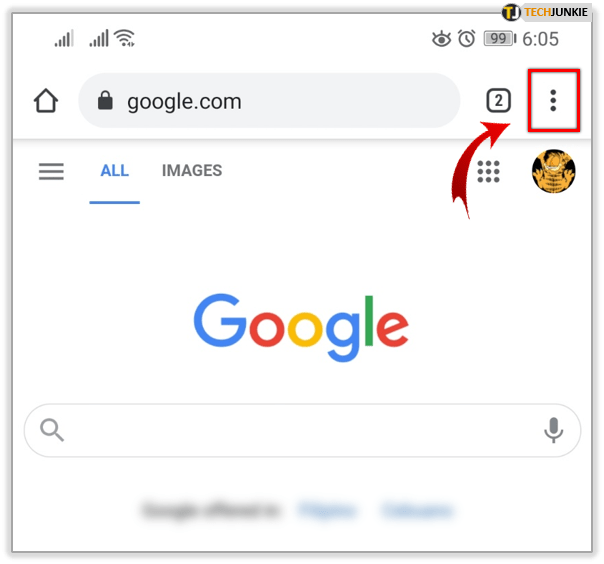
- Dari Menu, ketik Sejarah.
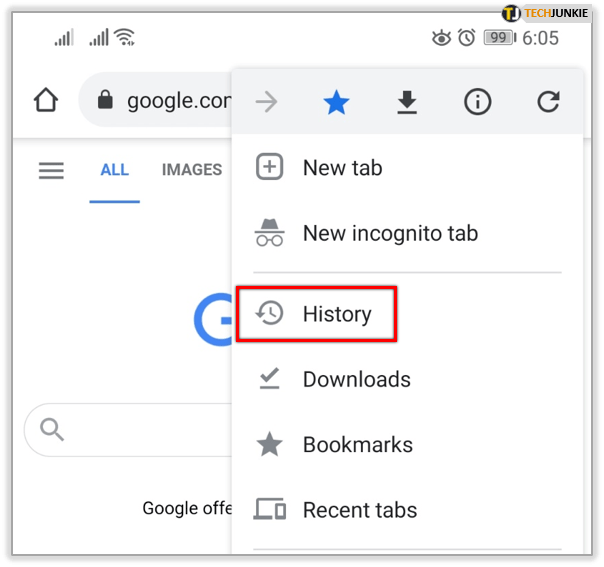
- Dalam senarai carian dan halaman yang anda lawati, cari halaman yang ingin anda hapus dan ketuk ikon "X" di sebelahnya.
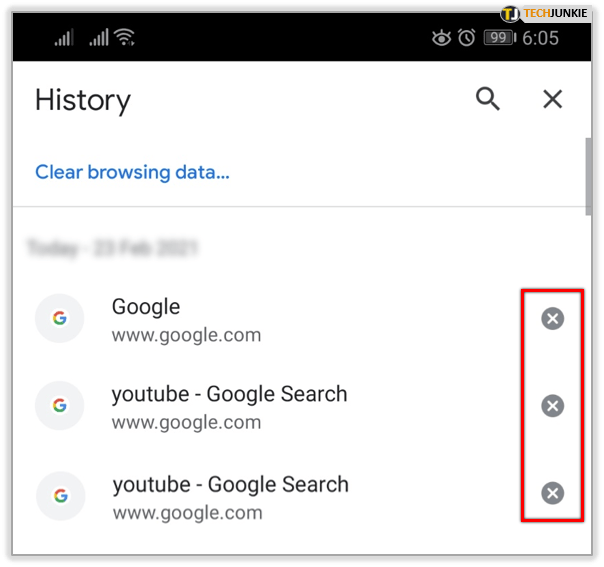
Untuk membuang laman web tertentu dari sejarah Chrome di iPhone atau iPad anda, ikuti langkah-langkah ini.
- Lancarkan Chrome dari skrin Utama.
- Ketuk butang "Lagi" di sudut kanan bawah skrin.
- Pilih "Sejarah".
- Ketuk butang "Edit" di bahagian bawah layar.
- Cari item atau item yang ingin dikeluarkan dan periksa.
- Ketik butang "Padam".
- Ketik butang "Selesai" di sudut kanan atas.
Keluarkan Kuki Tertentu dari Sejarah di Chrome
Laman web sering menggunakan kuki untuk mengesan lalu lintas anda di seluruh web dan menayangkan iklan kepada anda. Sekiranya anda ingin menyingkirkan iklan yang sangat menjengkelkan, anda harus memadamkan kuki dari laman web yang menayangkan iklan tersebut. Inilah cara melakukannya di Chrome.
Komputer
Ikuti langkah-langkah ini untuk membuang kuki tertentu dari Chrome di komputer desktop atau komputer riba anda.
- Buka Chrome.
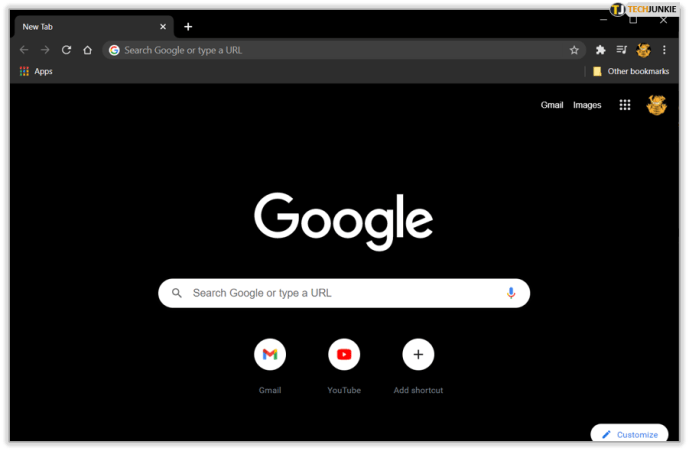
- Pergi ke Tetapan> Privasi dan Keselamatan> Tetapan Laman> Kuki dan data laman web> Lihat semua kuki dan data laman web.
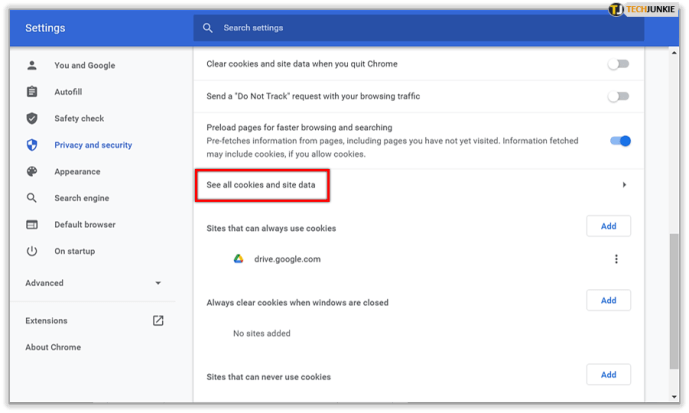
- Cari kuki yang ingin anda hapus dan klik ikon "Tong Sampah" di sebelah kanannya.
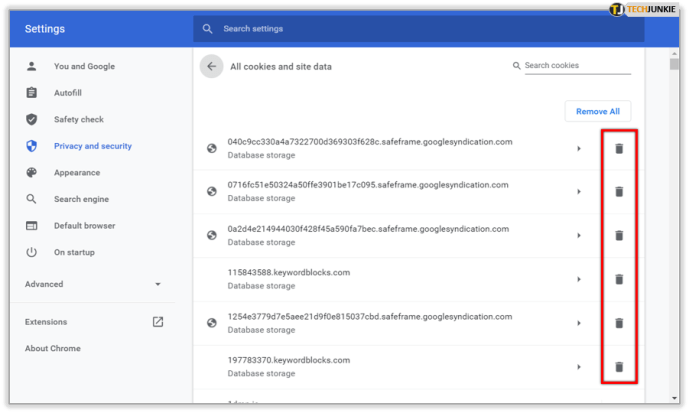
Android dan iOS
Walaupun anda boleh memadam kuki individu pada sistem desktop dan komputer riba, anda tidak boleh melakukannya pada peranti Android dan iOS. Satu-satunya penyelesaian di sini ialah menghapus semua kuki dengan menghapus data penyemakan imbas anda. Inilah cara melakukannya pada peranti Android.
- Lancarkan Chrome.
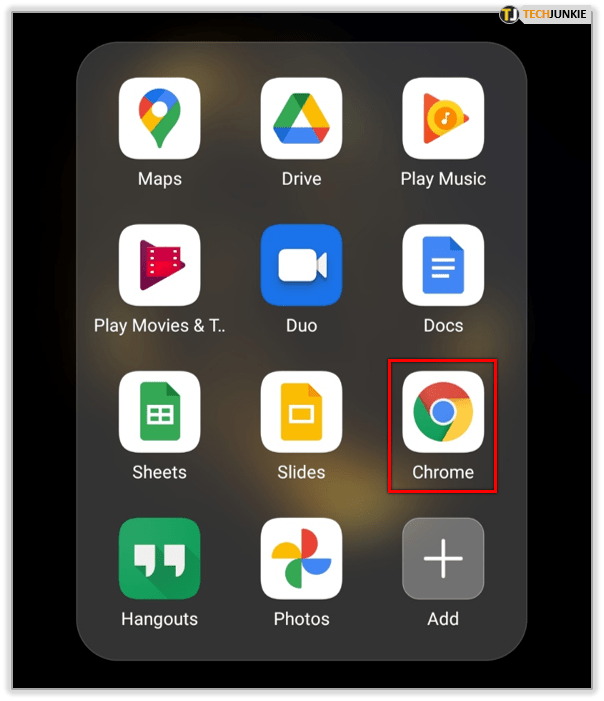
- Ketuk ikon "Menu Utama" di sudut kanan atas skrin.
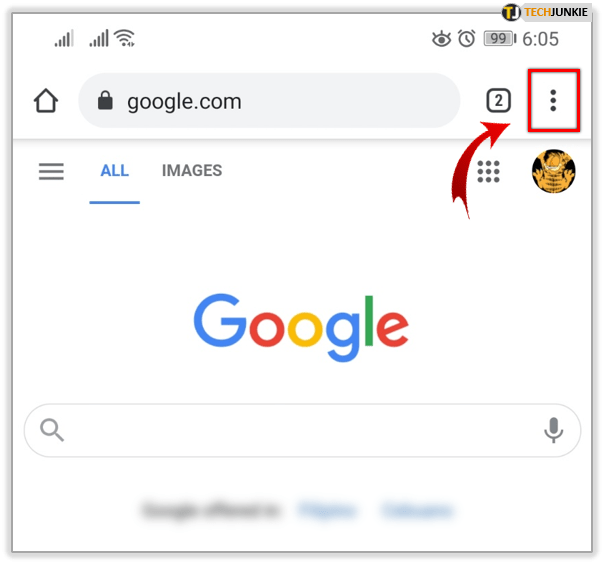
- Seterusnya, ketik tab "Tetapan".
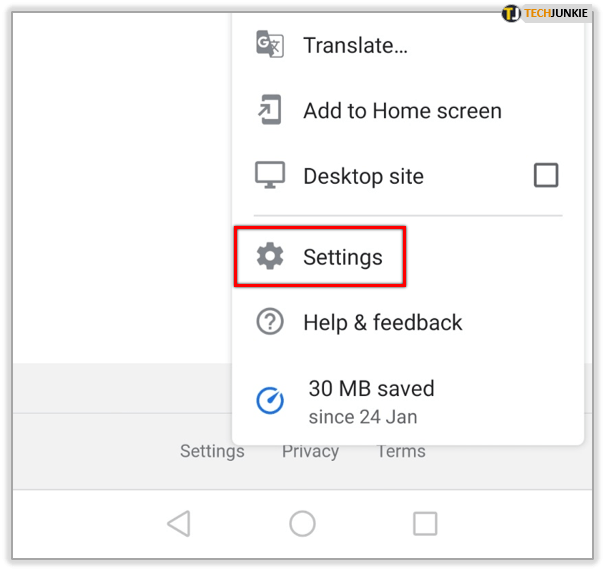
- Pilih "Privasi dan keselamatan".
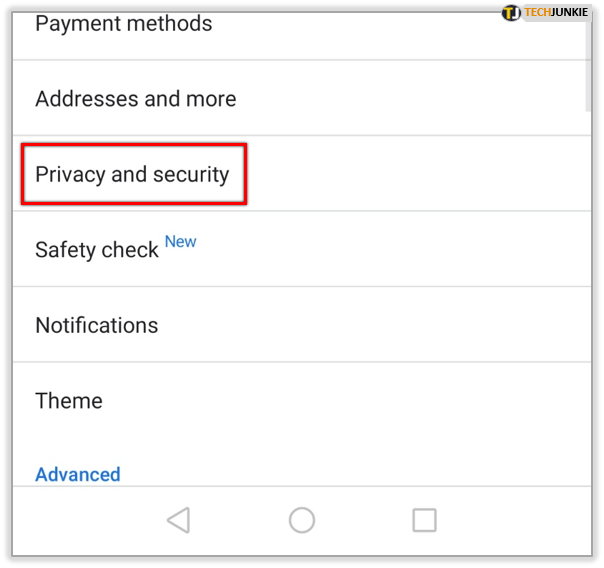
- Seterusnya, pilih pilihan "Hapus data penyemakan imbas".
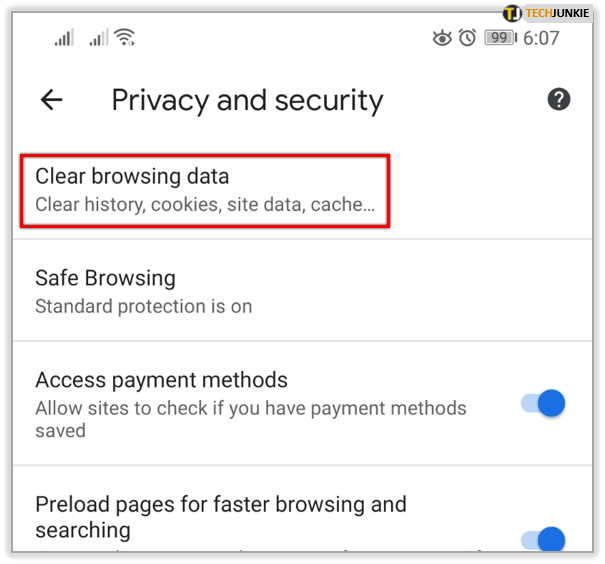
- Pilih jangka masa dan pilih komponen sejarah penyemakan imbas yang ingin anda padamkan. Pastikan memilih kuki.
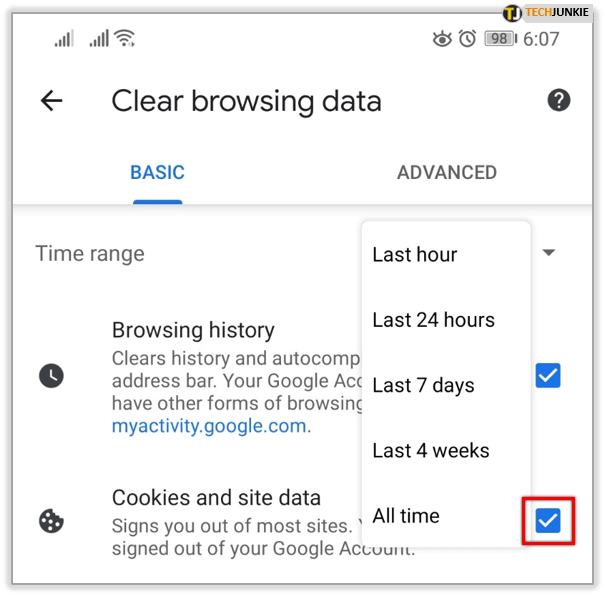
- Ketik butang "Hapus data".
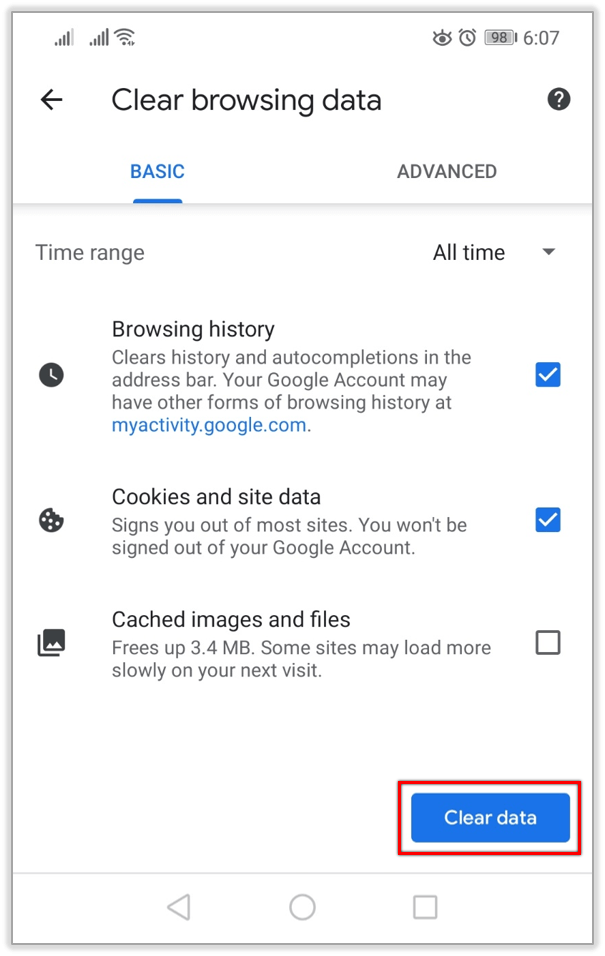
- Ketik "Kosongkan".
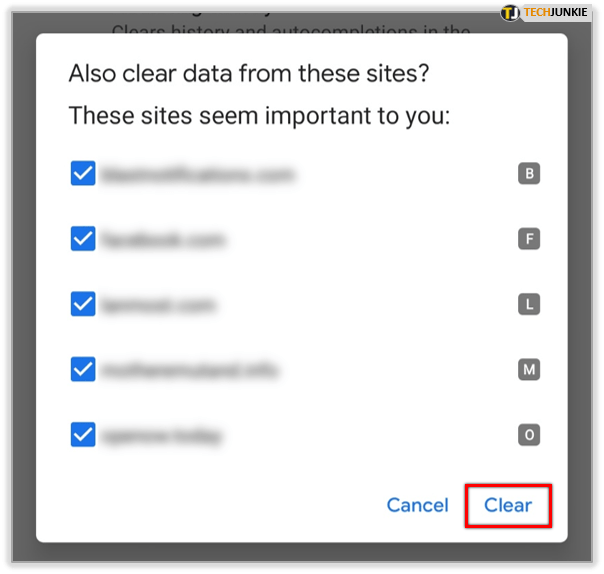
Pengguna iOS harus mengikuti langkah-langkah ini.
- Lancarkan Chrome.
- Ketuk butang "Lagi" di sudut kanan bawah.
- Pilih "Tetapan".
- Seterusnya, pilih tab "Privasi".
- Pilih pilihan "Hapus data penyemakan imbas".
- Tandakan pilihan "Data Tapak" dan "Kuki".
- Ketuk butang "Hapus Data Penyemakan Imbas".
- Ketuk "Hapus Data Penyemakan Imbas" untuk mengesahkan.
- Ketik "Selesai".
Kemasukan Akhir
Ketika datang ke data penyemakan imbas dan tetapan laman, Chrome versi desktop membolehkan penggunanya bebas untuk memilih apa yang ingin mereka simpan dan apa yang ingin mereka buang. Di sisi lain, pengguna mudah alih boleh menghapus laman web individu, tetapi tidak dapat membuang kuki individu.